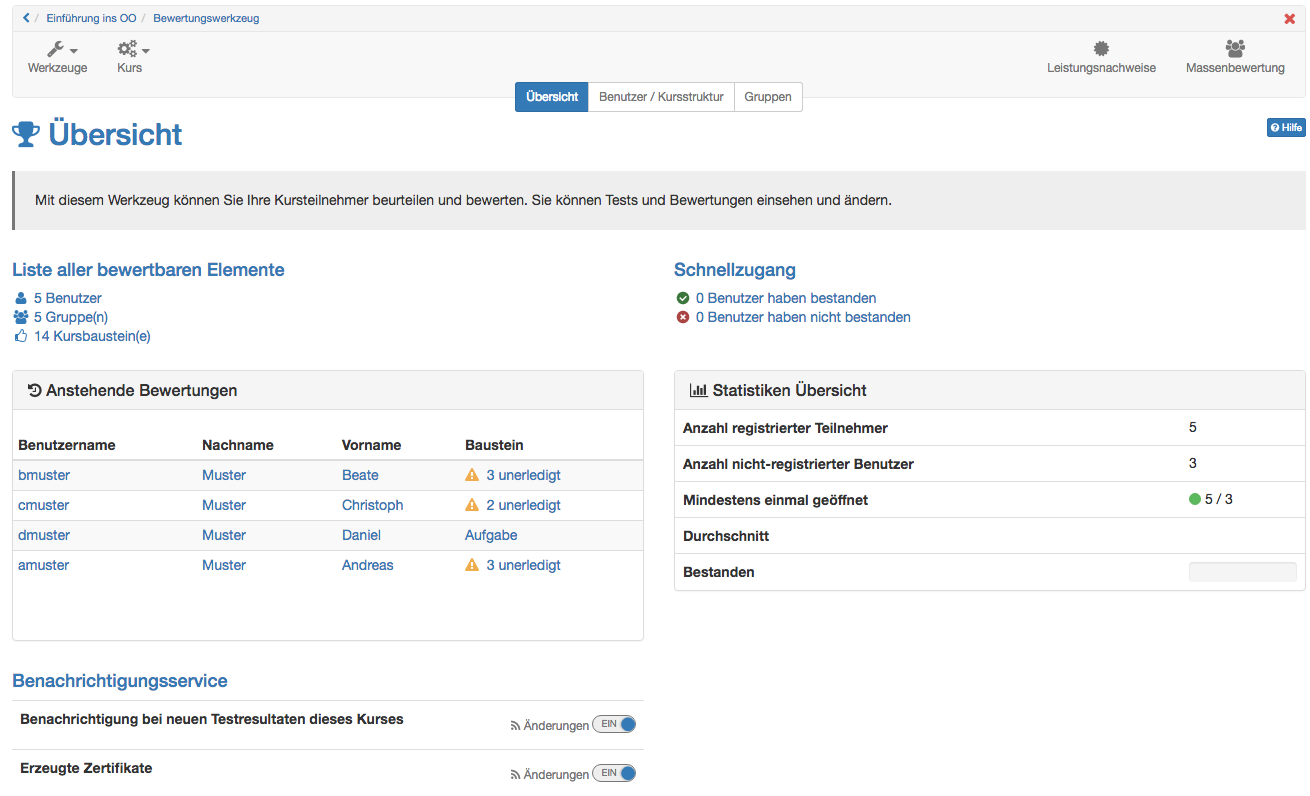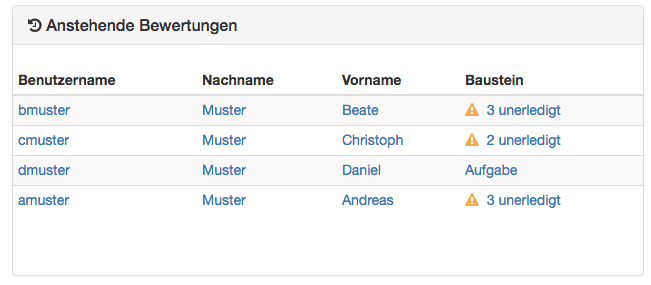Das Bewertungswerkzeug ist die zentrale Schaltstelle für die Bewertungen eines OLAT-Kurses. Kursbesitzer und Betreuer erhalten hier einen Gesamtüberblick über sämtliche im Kurs enthaltenen bewertbaren Bausteine und können hier die Bewertungen vornehmen.
Über die Kursadministration gelangt man in das Bewertungswerkzeug. Wenn Sie das Bewertungswerkzeug aufrufen, erscheint zunächst die Übersichtsseite mit zentralen Informationen sowie eine Übersicht der aktuell anstehenden Bewertungen. So wissen Sie schnell, was aktuell zu tun ist.
Von der Übersichtsseite aus gelangen Sie auch zu den konkreten Bewertungsbereichen der einzelnen Kursbausteine und Personen.
Tab „Übersicht“ des Bewertungswerkzeugs
Anstehende Bewertungen
Auf einen Blick ist hier ersichtlich, für welche Nutzer eine oder mehrere Bewertung(en) offen sind. Auch wird angezeigt, wie viele Bausteine des jeweiligen Benutzers zu bewerten sind. Sofern nur ein Baustein bewertet werden muss, wird dieser direkt aufgelistet. Mit einem Klick auf diesen Baustein kommt man zur entsprechenden Bewertung.
„Liste aller bewertbaren Elemente“
In diesem Bereich wird angezeigt, wie viele Benutzer, Gruppen und Kursbausteine generell in diesem Kurs vorhanden sind. Ferner gelangt man über die Verlinkungen direkt an die passende Stelle im Bewertungswerkzeug.
„Benachrichtigungsservice“
Hier können Betreuer einschalten, dass sie bei neuen Einsendungen, Testresultaten und sonstigen Einreichungen eine E-Mail erhalten. Auch können Benachrichtigungen über neu erzeugte Zertifikate (sofern generell aktiviert) abonniert werden.
„Schnellzugang“
Wurde beim obersten Kursbaustein die Option „bestanden“ aktiviert, wird die Anzahl der jeweiligen Kursmitglieder angezeigt, für die jeweils der Kurs als bestanden bzw. nicht bestanden gilt. Durch die Verlinkung können Betreuer schnell zu den entsprechenden Teilnehmenden navigieren und auch die passenden Teilnehmerlisten generieren und herunterladen. Wurde kein bestanden aktiviert, erscheint in der Anzeige in beiden Fällen eine 0.
„Statistiken Übersicht“
Angezeigt wird die Anzahl der registrierten Teilnehmenden sowie die Anzahl der nicht-registrierten Benutzer. Hierzu zählen Kursbetreuer und Kursbesitzer sowie ehemalige Teilnehmende. Ferner wird angezeigt wie viele dieser Personen den Kurs mindestens einmal geöffnet haben. So erkennt man rasch, ob sich alle Teilnehmenden bereits eingeloggt haben oder nicht.
Sofern eine Punkteberechnung auf dem obersten Kursbaustein definiert wurde, wird unter „Durchschnitt“ der entsprechende Durchschnittswert angezeigt. Ferner wird angezeigt wie hoch der Anteil der Personen ist, die den gesamten Kurs bestanden haben (sofern diese Option aktiviert wurde).
Darüber hinaus gibt es auf im Tab „Übersicht“ rechts oben im Aktionsmenü noch weitere Optionen.
Leistungsnachweis
An dieser Stelle kann man den Leistungsnachweis für den Kurs aktivieren bzw. abschalten. Bei Klick auf den Button erscheint eine neue Seite und man wird über den Button „Konfiguration ändern“ direkt zum Menü „Einstellungen“ -> „Leistungsnachweis“ geführt. Weitere Informationen zum Leistungsnachweis finden Sie im Kapitel „Kurseinstellungen“.
Massenbewertung
Mit dem Werkzeug "Massenbewertung" können für mehrere Teilnehmer Bewertungsdaten wie Punkte, Statusinformationen, Kommentare sowie Rückgabedateien in einem Schritt übermittelt werden. Wie man eine Massenbewertung erstellt erfahren Sie hier.